Operativni sistem Windows 10 poseduje ugrađenu funkciju koja omogućava pregled iskorišćenosti prostora na disku, organizovanu po direktorijumima. Ova opcija, dostupna u okviru aplikacije „Podešavanja“, predstavlja odličnu polaznu tačku kada je potrebno osloboditi prostor na hard disku. Dok velike, suvišne datoteke zauzimaju dragoceni prostor, prazni direktorijumi često predstavljaju prepreku prilikom pretraživanja datoteka. U nastavku je objašnjeno kako možete pronaći prazne direktorijume unutar operativnog sistema Windows 10.
Pronalaženje praznih direktorijuma
Pronalaženje praznih direktorijuma u sistemu Windows 10 je prilično jednostavno. Možete izvršiti kratku komandu u PowerShell-u koja će vam izlistati sve takve direktorijume. Komanda se može primeniti na ceo disk ili na određeni direktorijum.
Otvorite PowerShell i izvršite sledeću komandu:
$SomePath="C:\Users\fatiw\Desktop"
Get-ChildItem -Path $SomePath -Recurse -Directory | ForEach-Object -Process {
if ($false -eq $_.GetFileSystemInfos())
{
$_.FullName
}
}
Neophodno je modifikovati prvi red date komande u skladu sa vašim potrebama. U prvom redu, zamenite putanju u navodnicima putanjom do direktorijuma koji želite da skenirate.
Primeri:
Za skeniranje celog C diska:
$SomePath="C:\"
ili
Za skeniranje Steam biblioteke sačuvane na D disku:
$SomePath="D:\SteamLibrary"
ili
Za skeniranje korisničkog direktorijuma:
$SomePath="C:\Users\VašeKorisničkoIme"
Komanda će vratiti listu svih praznih direktorijuma na specificiranoj lokaciji. Lista će uključivati punu putanju do svakog direktorijuma. Komanda neće brisati niti premeštati bilo šta. Ukoliko želite da obrišete neki od direktorijuma, možete to uraditi putem PowerShell-a, ali je jednostavnije da ih uklonite pomoću File Explorer-a.
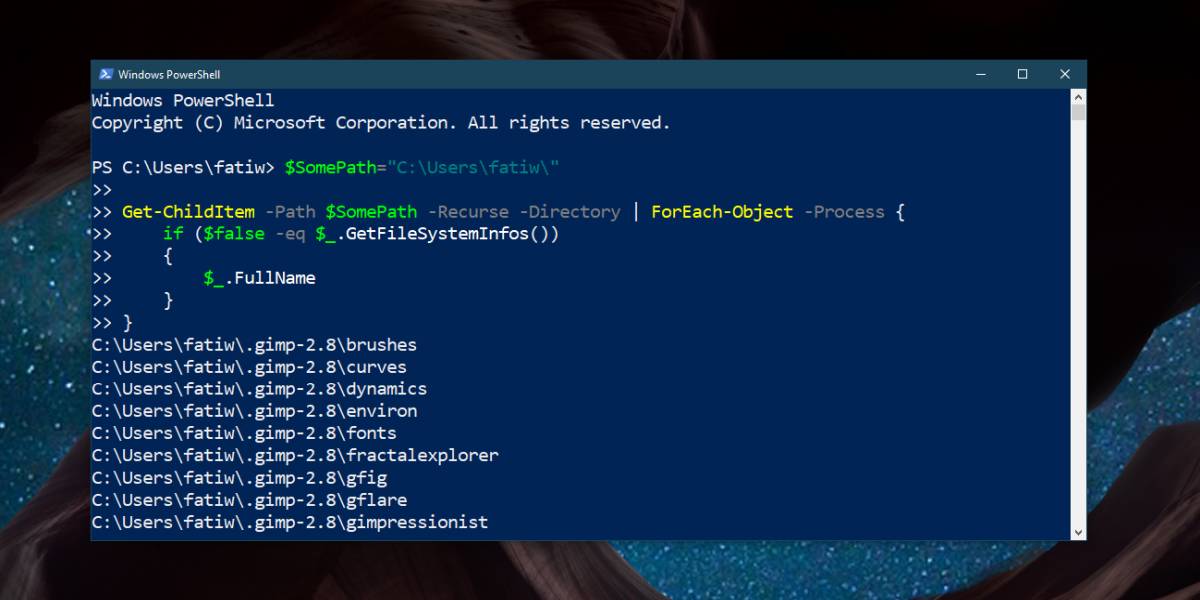
Ukoliko pokrenete ovu komandu na celom disku, proces može potrajati, naročito ako je reč o Windows disku. Ipak, skeniranje je relativno brzo i mnogo je efikasnije nego korišćenje drugih, možda i dobro osmišljenih alata za pronalaženje praznih direktorijuma u operativnom sistemu Windows 10. Ako koristite neki alat, primenite ga za brisanje direktorijuma, ali kada je reč o pouzdanom skeniranju, PowerShell je mnogo bolji izbor.
Treba napomenuti da vam nisu potrebne administratorske privilegije da biste pokrenuli ovu komandu. Međutim, ako je primenjujete na Windows disk, preporučljivo je da je pokrenete sa administratorskim pravima, inače nećete moći da skenirate pojedine sistemski zaštićene direktorijume. Čak i uz administratorska prava, moguće je da komanda neće moći da skenira sve direktorijume. U tom slučaju, najbolje je te direktorijume ostaviti na miru. Iako su prazni, moguće je da ih je kreirao sam operativni sistem i da su mu potrebni. Ukoliko obrišete ove direktorijume, a kasnije zaboravite na to, možete imati poteškoća i nećete moći da utvrdite uzrok problema.